"¿Cuánto tiempo puedes grabar la pantalla?Esta es quizás una consulta para las personas a quienes les resulta muy efectivo y eficiente grabar sus actividades en la pantalla mientras ven una película o un programa o para guardar copias de seminarios web, conferencias o llamadas importantes. Si usted es alguien que quiere realizar un seguimiento de sus sesiones de juego y compartirlas en línea o una persona que necesita preparar materiales de presentación o guías, será muy vital saber cuánto tiempo puede durar el proceso de grabación de pantalla para satisfacer sus necesidades.
En este artículo, analizaremos en detalle el límite de tiempo de grabación de pantalla si está utilizando un dispositivo portátil o una computadora y sugeriremos una buena alternativa para capturar su pantalla sin limitaciones de tiempo.
Contenido: Parte 1. ¿Cuánto tiempo puede durar una grabación de pantalla en iPhone/iPad?Parte 2. ¿Cuánto tiempo se puede grabar la pantalla en Windows?Parte 3. ¿Cuánto tiempo puedes grabar la pantalla en Mac?Parte 4. ¿Cómo grabar la pantalla en Mac/Windows sin limitación de tiempo?Preguntas frecuentes
Parte 1. ¿Cuánto tiempo puede durar una grabación de pantalla en iPhone/iPad?
¿Cuánto tiempo puedes grabar la pantalla en tu iPhone o iPad? Si su objetivo es guardar vídeos de alta resolución y son largos, el almacenamiento de su dispositivo podría ser una limitación a tener en cuenta. Por lo tanto, debes verificar la capacidad de almacenamiento disponible de tu iPhone o iPad antes de grabar la pantalla.
Seguramente te alegrará saber que no hay un límite de tiempo para grabar tu pantalla usando tu dispositivo iOS. El tiempo que pueda hacerlo dependerá únicamente de su capacidad de almacenamiento, ya que los archivos de salida se guardarán como archivos de video en el menú "Fotos".
Para que te hagas una idea, una grabación de 1 minuto consumirá entre 30 y 40 MB de tu espacio de almacenamiento. Con un dispositivo iOS de 64 GB, puedes conservar hasta 38 horas de grabaciones de pantalla.

Parte 2. ¿Cuánto tiempo se puede grabar la pantalla en Windows?
Seguramente también te estarás preguntando cuánto tiempo puedes grabar la pantalla en tu computadora con Windows. Esto también depende de qué herramienta utilices al capturar tu pantalla. Las PC con Windows tienen una grabadora de pantalla incorporada y gratuita como la Barra de juegos de Xbox. Sin instalar otra aplicación, puedes grabar las actividades de tu pantalla, tomar imágenes y capturar grabaciones de audio como desees.
Aunque inicialmente está dedicado a capturar sesiones de juego, es beneficioso independientemente del contenido que planees grabar. Si desea utilizar este programa, puede grabar la pantalla durante hasta 4 horas. Antes de grabar, asegúrese de ajustar la configuración y configurar la ubicación de almacenamiento para los archivos de salida.
Parte 3. ¿Cuánto tiempo puedes grabar la pantalla en Mac?
¿Cuánto tiempo puedes grabar la pantalla usando tu Mac? Por supuesto, no terminaremos simplemente compartiendo el límite de tiempo al grabar en una PC con Windows. Si es usuario de Mac, también tenemos detalles relacionados con la grabación de pantalla.
No hay un tiempo máximo para grabar la pantalla en una Mac. Sólo tienes que asegurarte de que tu dispositivo tenga suficiente espacio para atender el tamaño de la grabación. Por supuesto, una grabación larga ocupará una cantidad decente de la capacidad de almacenamiento del dispositivo, especialmente si desea guardarla con la mayor calidad posible (Full HD). Los grabadores de pantalla integrados como QuickTime Player seguramente generarán archivos de vídeo grabados de gran tamaño, por lo que es mejor asegurarse de tener suficiente espacio para almacenarlos. De lo contrario, se sugiere que intente probar una herramienta mejor para grabar la pantalla sin preocuparse por las limitaciones de tiempo y la calidad de la salida.
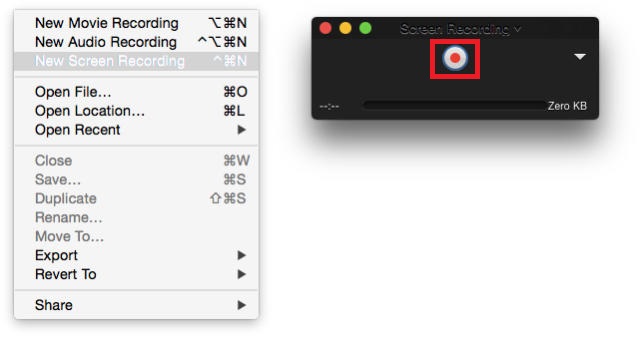
Parte 4. ¿Cómo grabar la pantalla en Mac/Windows sin limitación de tiempo?
Respondiendo a la pregunta "¿Cuánto tiempo puedes grabar la pantalla?" La pregunta es lo que buscas. Sin embargo, si está buscando grabar una gran cantidad de contenido en pantalla sin preocuparse por las limitaciones de tiempo, la clave sería confiar en un programa de software profesional. Tenemos una gran recomendación aquí: el iMyMac Screen Recorder. ¿Qué hace que valga la pena utilizar esta herramienta?
Lo mencionado anteriormente es una aplicación que puede grabación de pantalla de soporte al mismo tiempo que se garantiza a los usuarios que se producirán archivos de salida de alta calidad. Mientras está en uso, los usuarios pueden definir el área de grabación que desean capturar y si desean que se grabe la cámara web y el audio. ¡Elegir el tipo de audio también es posible! Fue diseñado con una interfaz sencilla que lo hace amigable para los usuarios nuevos. Es compatible con Windows y Mac OS. Para grabar la pantalla usándolo, aquí tienes una guía rápida.
Pruébalo gratis Normal Mac M-Series Mac Pruébalo gratis
- Una vez instalado, vaya al menú "Grabadora de video".
- Elija si desea capturar solo la pantalla o también la cámara web y el audio. Proceda a definir el área de grabación.
- Configure los ajustes de audio. También puede utilizar los menús de edición y otras herramientas disponibles, como las funciones de anotación en tiempo real. En caso de que sea necesario, también se puede reiniciar y pausar.
- Presione "Iniciar grabación" una vez que todo haya sido configurado. Después de terminar, toque el botón rojo "detener".
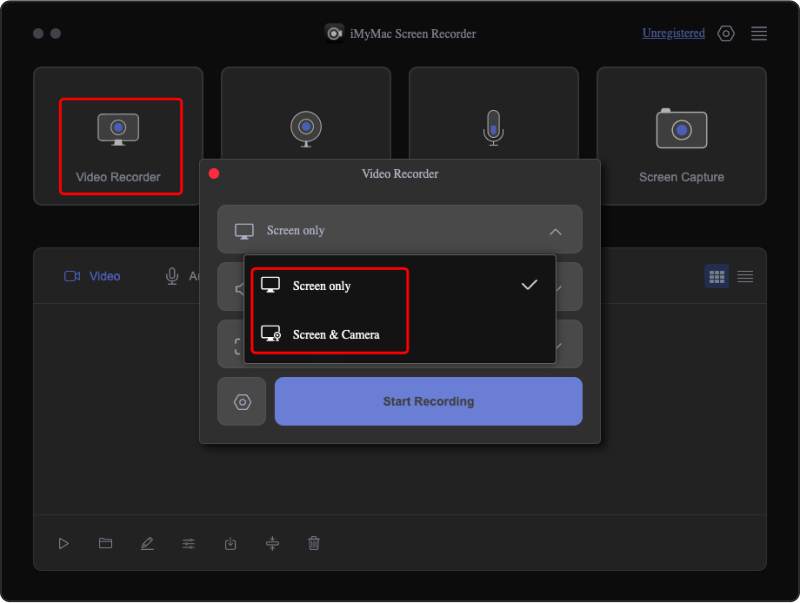
Debería poder ver los archivos grabados en su PC después.
Preguntas frecuentes
También agregamos algunas preguntas frecuentes relacionadas con el tema de este artículo: "¿Cuánto tiempo puedes grabar la pantalla?"
- ¿Cuántos GB tiene una grabación de pantalla de 2 horas?
Una grabación de pantalla de 2 horas con calidad de 1080p consumirá entre 6 y 7 GB del espacio de almacenamiento del dispositivo.
- ¿Cuánto tiempo tarda en guardarse una grabación de pantalla?
El tiempo que se tarda en guardar un vídeo grabado dependerá también de la longitud del archivo, pero esto no debería llevarle demasiado tiempo, especialmente si va a utilizar grabadores de pantalla profesionales como iMyMac Screen Recorder.
- ¿Puede grabar en pantalla durante 3 horas?
¡Sí! Es posible grabar la pantalla durante aproximadamente 3 horas siempre que su dispositivo tenga suficiente espacio de almacenamiento. Además, para evitar problemas durante la grabación de pantalla, se sugiere utilizar aplicaciones profesionales como la mencionada anteriormente.



